Zainstaluj ręcznie wtyczkę Firefox Flash w systemie Windows 7 [instrukcje]
Microsoft Vindovs 7 Firefox / / March 18, 2020
Ostatnia aktualizacja dnia
Ostatnio groovy czytelnik napisał z następującym pytaniem:
„Mrgroove, pomóżcie, zainstalowałem Firefoksa w systemie Windows i nie mogę zainstalować wtyczki Flash. Jest przycisk „Zainstaluj brakujące wtyczki”, przez który przechodziłem wiele razy. Kreator nie działa, restart nie działa, po prostu się nie instaluje! Co powinienem zrobić?"
Cóż, gdy automatyczny nie zadziała, czas przejść na metodę ręczną, ale nie martw się, nie musisz zbyt tłuste palce (miejmy nadzieję). Firefox używa plików XPI do instalowania dostępnych pakietów wtyczek Firefox Technicznie proces ten powinien działać nie tylko w przypadku Adobe Flash, ale także w przypadku dowolnej wtyczki Firefox. Po drobnych kopaniach udało mi się zeskrobać adres pliku XPI dla Flasha ze strony Adobe. Teraz, kiedy już mamy, zacznijmy!
Jak ręcznie zainstalować wtyczkę Flash w przeglądarce Firefox w systemie Windows 7 lub Vista
1. Kliknij prawym przyciskiem myszy Link do pobrania
http://fpdownload.adobe.com/get/flashplayer/xpi/current/flashplayer-win.xpi
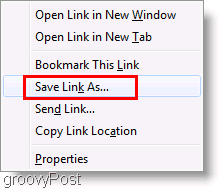
2. Właśnie pobrany plik to plik .xpi, który jest bardzo podobny do pliku .zip. Przemianować plik do flashplayer-win.zip aby system Windows mógł go otworzyć.
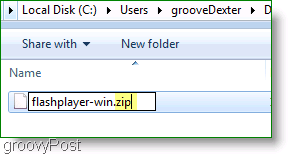
3. Trzymać w dół Ctrl klawisz na klawiaturze i dalej Kliknij oba pliki flashplayer.xpt i NPSWF32.dll (CTRL pozwala wybrać wiele plików). Teraz musisz skopiować pliki, abyś mógł Kliknij prawym przyciskiem myszy jeden i WybierzKopiuj, Lub tylko TrafienieCtrl + c na klawiaturze jako skrót.
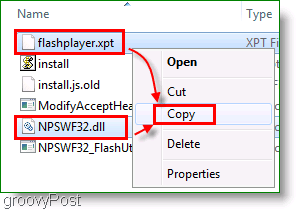
4.a Ta opcja ma zastosowanie, jeśli chcesz zainstalować wtyczkę dla wszystkich użytkowników. W Eksploratorze przejdź do:
C: \ Program Files \ Mozilla Firefox \ plugins
Kolejny TrafienieCtrl + V. lub Kliknij prawym przyciskiem myszy i Wybierz do Pastaoba skopiowane pliki ty folder. Po prostu zobaczysz piękne wyskakujące okienko UAC Kliknij Kontyntynuj dokończyć.
Uwaga: W Windows 7 lub Vista 64-bit musisz podać adres: C: \ Program Files (x86) \Mozilla Firefox \ plugins
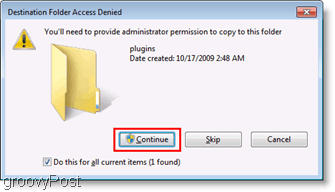
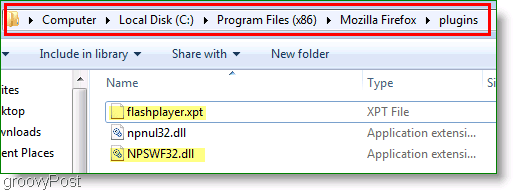
4.b Opcjonalnie możesz zainstalować wtyczkę Firefox tylko do pracy z kontem na komputerze. W Eksploratorze Przeglądaj do % APPDATA% Mozilla.
Teraz prawdopodobnie będziesz musiał Stwórz za NowyTeczka i Przemianować ten folder jako Wtyczki Pasta skopiowane pliki wcześniej do folderu Wtyczki.
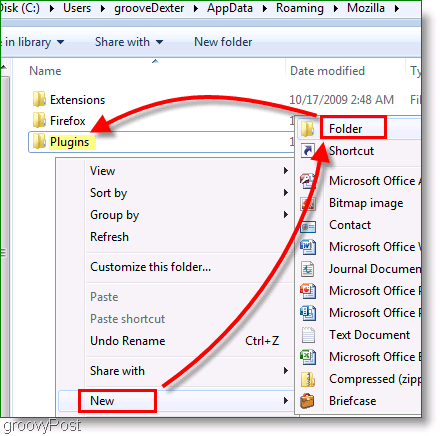
Wszystko gotowe! Uruchom ponownie Firefox, aby zmiany zostały wprowadzone.
Ukończyłeś ręczną instalację Flash Playera w Firefoksie? Po zakończeniu instalacji zawsze warto upewnić się, że wszystko się udało. Łatwo jest zweryfikować każdą instalację wtyczki w Firefoksie, wszystko co musisz zrobić, to otwarty Firefox i Rodzajabout: plugins do paska adresu. Poszukaj wtyczki Shockwave Flash, a jeśli jest włączona, możesz zacząć!
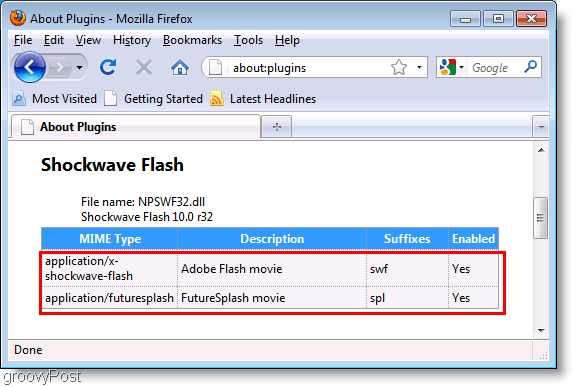
![Zainstaluj ręcznie wtyczkę Firefox Flash w systemie Windows 7 [instrukcje]](/uploads/acceptor/source/78/free_horizontal_on_white_by_logaster__1_.png)